Anda mungkin pernah melihat (atau mendengar) sesuatu yang dipanggil TikTok di App Store, Google Play, dalam iklan atau disebut oleh rakan. Tetapi apakah sebenarnya TikTok itu?
Kami akan menerangkan apa itu TikTok, ciri yang ditawarkannya, cara menggunakan asas, tempat anda boleh menggunakannya dan berapa kosnya. Untuk semua yang anda perlukan untuk bermula di TikTok atau hanya untuk menjawab soalan mengenainya, mari dapatkannya!
Apa itu TikTok?
Dimiliki oleh syarikat China ByteDance , TikTok ialah aplikasi perkongsian video sosial yang tersedia pada peranti mudah alih serta web. Di China, aplikasi yang hampir serupa dikenali sebagai Douyin yang dilancarkan pada 2016. TikTok dilancarkan di peringkat antarabangsa pada 2017.
Dengan aplikasi mudah alih, pengguna boleh menangkap dan berkongsi video. Ini adalah penggunaan yang ideal untuk apl mudah alih walaupun anda juga boleh mengikuti pengguna lain, melihat suapan anda yang penuh dengan video, berinteraksi dengan suka dan komen, dan banyak lagi. Sehingga kini, TikTok telah dimuat turun lebih 130 juta kali di Amerika Syarikat sahaja.
Di tapak web TikTok , anda boleh menonton video, mencari orang lain untuk diikuti dan menyemak statistik akaun kami seperti "suka" dan ulasan untuk video anda. Jika anda mempunyai video yang disimpan ke komputer anda, anda juga boleh memuat naiknya melalui tapak web. Ini berguna untuk video yang telah anda simpan sebelum ini atau menghabiskan masa mengedit pada komputer anda.
Anda akan menemui semua orang daripada remaja hingga dewasa kepada selebriti di TikTok berkongsi video. Dan video tersebut terdiri daripada komedi dan memasak kepada pendidikan dan hiburan.

Ciri TikTok
TikTok menawarkan pelbagai ciri. Kebanyakan yang anda harapkan dapat dilihat dalam aplikasi perkongsian video, tetapi kami akan menyenaraikan ringkasan asas.
- Rakam video menggunakan kamera dalam apl atau muat naik video daripada peranti anda. Video boleh berdurasi 15 atau 60 saat menggunakan ciri rakaman apl. Video yang dimuat naik boleh melebihi 60 saat.
- Tambahkan muzik, bunyi, penapis dan kesan pada video anda untuk menyerlahkannya.
- Gunakan alat penyuntingan video dalam apl untuk memangkas, memotong, menggabungkan atau menduplikasi klip.
- Terokai video dalam suapan diperibadikan anda dan temui hos dan video baharu dalam pelbagai kategori.
- Sumbangkan hadiah menggunakan mata wang dalam apl (syiling) kepada orang lain yang menyiarkan video secara langsung untuk menyokong hos kegemaran anda.
- Laraskan tetapan dalam apl mudah alih untuk pemberitahuan tolak, mod gelap, pilihan kandungan, bahasa pilihan, privasi, pengesahan dua langkah dan makluman keselamatan.
Cara Menggunakan TikTok
Sama ada anda bersedia untuk merakam video, menemui sesuatu yang baharu atau berinteraksi dengan suka atau komen, berikut ialah perkara-perkara penting untuk membolehkan anda bermula pada apl mudah alih TikTok. Semuanya bermula dengan membuat akaun.
Daftar untuk TikTok
Anda mempunyai beberapa cara mudah untuk mendaftar TikTok dalam apl mudah alih atau dalam talian. Anda boleh menggunakan mana-mana yang berikut.
- Telefon atau e-mel
- akaun mukabuku
- akaun Apple
- akaun Google
- akaun Twitter

Selepas mendaftar, anda boleh membuat profil untuk memasukkan foto, nama, nama pengguna dan bio. Anda juga boleh menambah Instagram atau YouTube pada profil anda jika anda suka.
Cara Merakam Video di TikTok
- Ketik tanda tambah di bahagian bawah skrin.
- Pilih 60s atau 15s untuk panjang rakaman di bahagian bawah.
- Secara pilihan, anda boleh menambah bunyi, sertakan kesan, flip kamera, laraskan kelajuan, dayakan mod kecantikan, gunakan penapis, tetapkan pemasa dan hidupkan denyar. Anda boleh melakukan mana-mana perkara ini sebelum merakam.
- Ketik butang tangkap merah untuk mula merakam. Semasa anda merakam, anda akan melihat kemajuan di bahagian atas untuk bilangan saat yang anda pilih.
- Apabila masa tamat, anda akan melihat pratonton video anda. Anda kemudian boleh menggunakan alatan di bahagian bawah untuk menambah Bunyi, Kesan, Teks atau Pelekat. Atau lihat alatan di sepanjang sisi untuk Penapis, Laraskan klip, Kesan suara atau Ganti Suara.
- Ketik Seterusnya apabila anda selesai.
- Buat sebarang pelarasan lanjut yang anda mahukan sebelum menyiarkan video anda. Tambahkan penerangan, hashteg atau sebutan, tentukan siapa yang boleh melihat video anda dan jika anda mahu membenarkan ulasan, simpan video itu pada peranti anda dan kongsikannya secara automatik ke akaun media sosial yang disambungkan.
- Tekan Siar untuk berkongsi video atau Draf anda untuk disimpan dan diselesaikan kemudian.

Temui Video Baharu
Anda mempunyai beberapa tempat yang berguna untuk melihat video yang ditawarkan oleh TikTok.
Tab Laman Utama
Anda akan menemui suapan diperibadikan anda pada tab Laman Utama . Di bahagian atas, pilih sama ada Mengikuti atau Untuk Anda . Leret ke atas untuk menatal ke video seterusnya. Ketik untuk menjeda dan ketik sekali lagi untuk terus memainkan sebarang video.
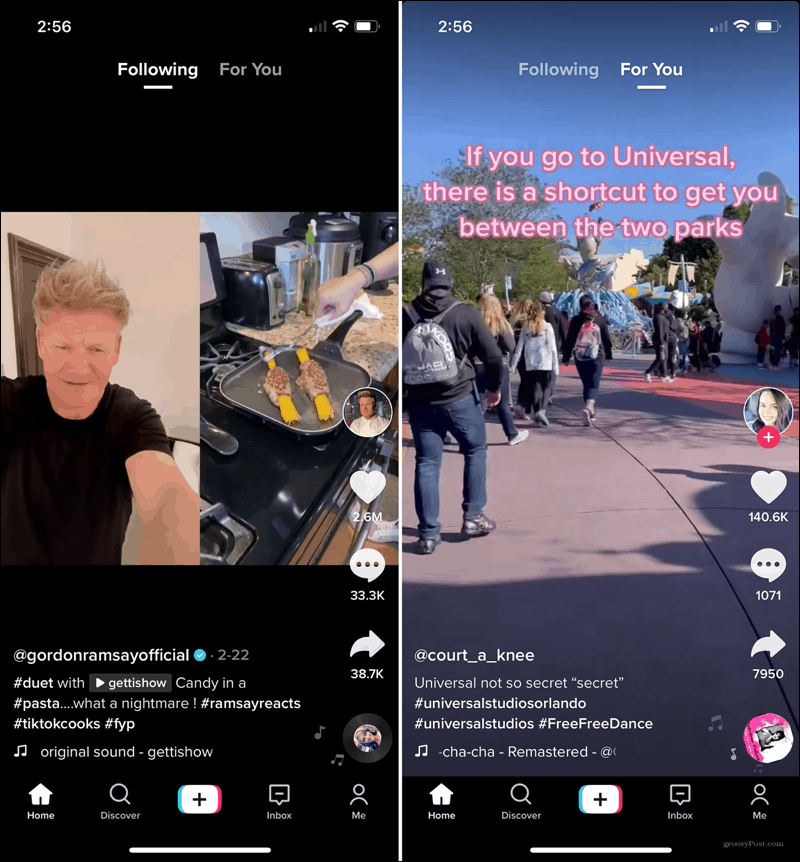
Tab Temui
Pada tab Temui , anda akan melihat Aliran, Bunyi dan kotak Carian di bahagian atas.
- Aliran menunjukkan kepada anda video popular dengan hashtag, kesan atau bunyi. Leret ke kanan untuk melihat lebih banyak video pada kategori dan ketik untuk menonton satu.
- Bunyi memberi anda bunyi popular yang digunakan orang lain dalam video mereka. Pilih satu dan kemudian ketik video untuk ditonton. Jika anda menyukai bunyi tertentu, ketik ikon penanda halaman untuk menahannya.
- Kotak Carian ialah cara yang mudah untuk mencari pengguna, bunyi atau hashtag tertentu.

Suka, Komen, atau Kongsi Video
Anda boleh berinteraksi dengan video yang anda temui dengan menyukai, mengulas atau berkongsi video tersebut. Pilihan ini dipaparkan di sebelah kanan semasa video dimainkan.
Ketik hati untuk menyukainya, ikon ulasan untuk melihat ulasan atau menambah ulasan anda sendiri, atau anak panah untuk berkongsi video ke lokasi media sosial lain, menyimpannya atau menambahkannya pada kegemaran anda.
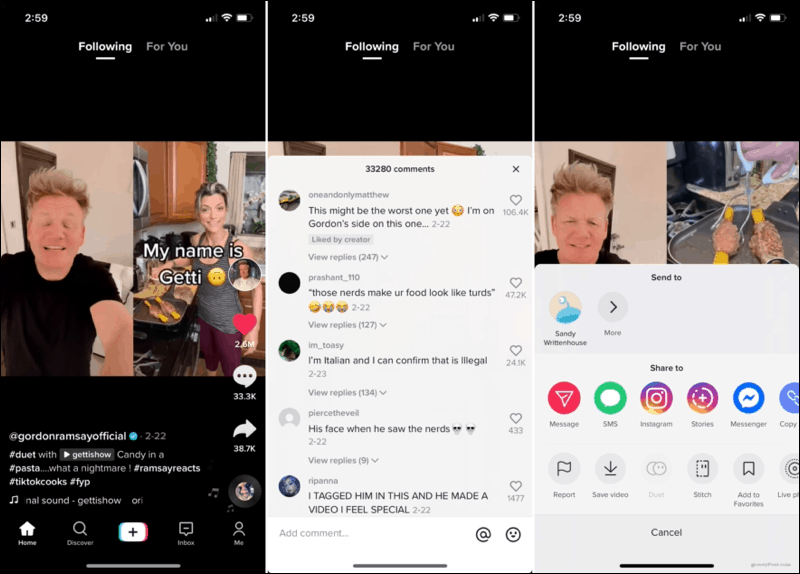
Ketersediaan dan Kos
TikTok tersedia secara percuma tanpa langganan tetapi menawarkan pembelian dalam apl untuk syiling. Ingat, syiling ialah mata wang dalam apl yang boleh anda gunakan untuk menyumbang hadiah kepada penyiaran video langsung tersebut.
Anda boleh menggunakan apl pada iPhone , Android dan tapak web TikTok .
Adakah Anda akan Mencuba TikTok?
Terdapat lebih banyak lagi untuk TikTok daripada apa yang kami sertakan di sini. Tetapi kini anda harus tahu dengan tepat apa itu, apa yang ditawarkannya, perkara yang boleh anda lakukan dengannya dan di mana anda boleh menggunakannya.
Pastikan anda menyemak semula dengan Luckytemplates untuk artikel akan datang tentang TikTok! Sementara itu, lihat artikel lain dalam siri "Apa itu" kami seperti What is Pocket , What is Telegram , atau What is SoundCloud .




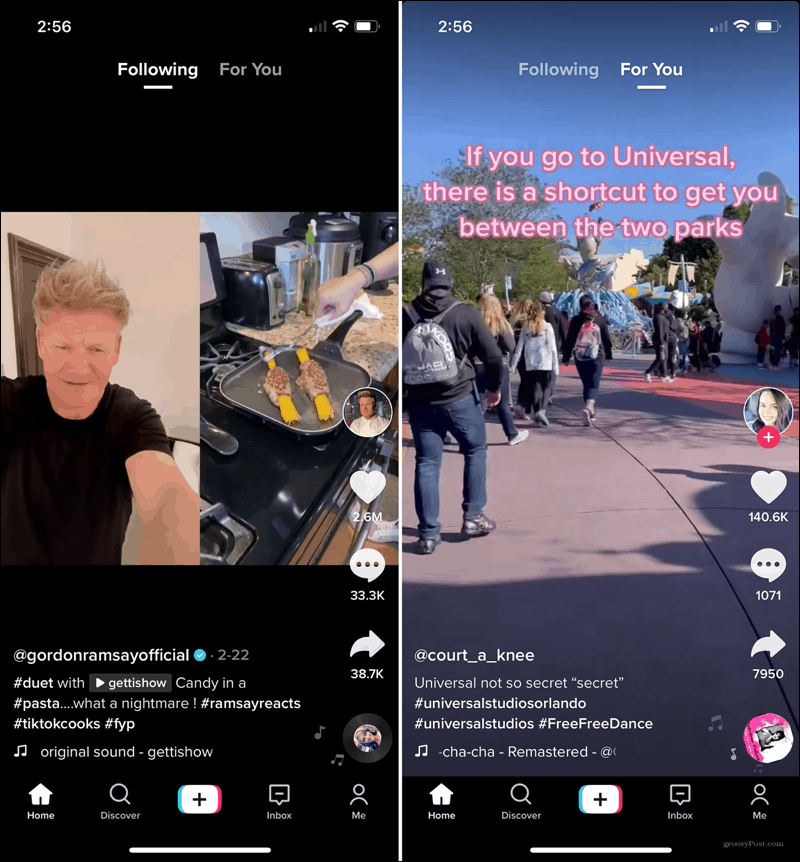

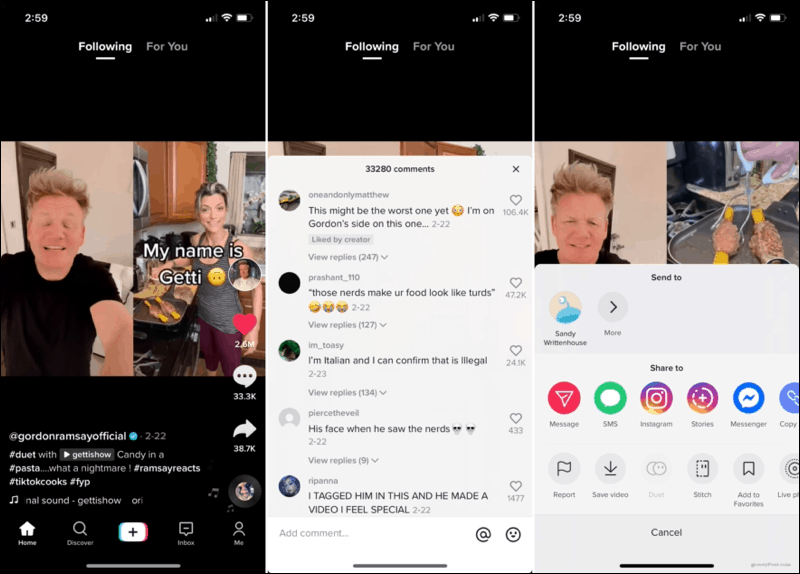

![[11 Cara] Betulkan Ralat DLL atau Isu Fail DLL Hilang dalam Windows 10 & 11 [11 Cara] Betulkan Ralat DLL atau Isu Fail DLL Hilang dalam Windows 10 & 11](https://luckytemplates.com/resources1/l1update/image-5496-1220134145192.png)

![Betulkan Kod Ralat Kedai Windows 10 0x80072ee7 [7 Penyelesaian Berfungsi] Betulkan Kod Ralat Kedai Windows 10 0x80072ee7 [7 Penyelesaian Berfungsi]](https://luckytemplates.com/resources1/l1update/image-9048-1220134145211.png)




